Όταν πρέπει να αδειάσετε περισσότερο χώρο για το iPhone, ενδέχεται να βρείτε εκατοντάδες ανεπιθύμητα μηνύματα στο Gmail. Πώς να σταματήσετε τα ανεπιθύμητα μηνύματα ηλεκτρονικού ταχυδρομείου στο Gmail στο iPhone; Φυσικά, μπορείτε να αποκλείσετε τη διεύθυνση email, να διαγραφείτε από την υπηρεσία ή να προσθέσετε τη διεύθυνση email στη μαύρη λίστα.
Υπάρχει άλλη μέθοδος για τη διακοπή των μηνυμάτων ηλεκτρονικού ταχυδρομείου στο Gmail; Τι πρέπει να κάνετε εάν οι παραπάνω λύσεις δεν λειτουργούν; Για να αποφύγετε περισσότερα άλλα ανεπιθύμητα μηνύματα ηλεκτρονικού ταχυδρομείου ή να καθαρίσετε τον αποθηκευτικό χώρο στο iPhone, μπορείτε να μάθετε περισσότερα σχετικά με τις εξαιρετικές μεθόδους από το άρθρο.
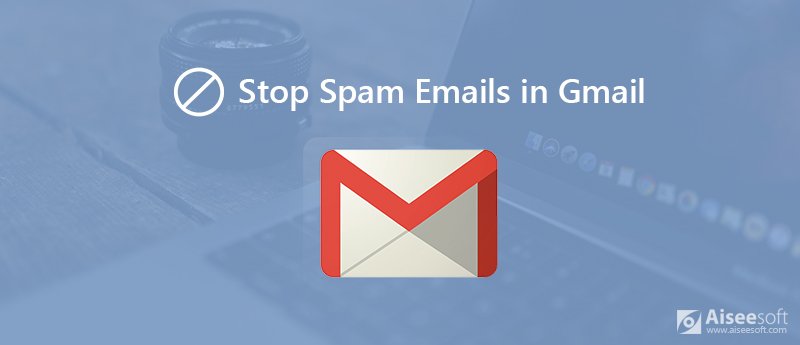
Όταν ελέγχετε τα μηνύματα ηλεκτρονικού ταχυδρομείου στο Gmail, ενδέχεται να βρείτε τα ανεπιθύμητα μηνύματα που αποστέλλονται από συγκεκριμένες διευθύνσεις ηλεκτρονικού ταχυδρομείου. Απλώς αποκλείστε τη διεύθυνση email στις ρυθμίσεις του Gmail, την οποία μπορείτε να αποκλείσετε τα περισσότερα ανεπιθύμητα μηνύματα στο iPhone.
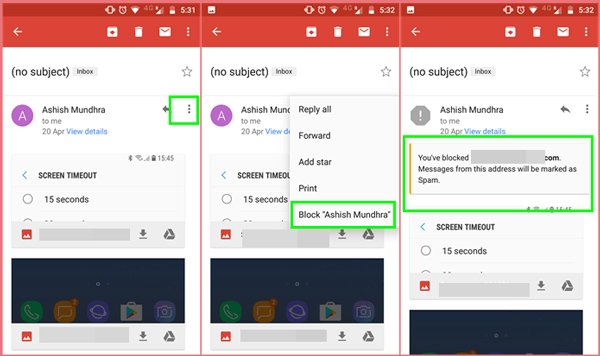
Όταν αναζητάτε περισσότερες λύσεις για να σταματήσετε τα ανεπιθύμητα μηνύματα ηλεκτρονικού ταχυδρομείου στο Gmail, ακολουθούν 3 ακόμη προτεινόμενες για τους επαγγελματίες χρήστες. Απλώς ακολουθήστε τα βήματα για να αφαιρέσετε το ανεπιθύμητο περιεχόμενο με ευκολία.
Η δυνατότητα φίλτρου είναι μια άλλη λύση για τον αποκλεισμό και τη διακοπή ορισμένων μηνυμάτων ηλεκτρονικού ταχυδρομείου. Για να επωφεληθείτε πλήρως από τη δυνατότητα, μπορείτε να τη ρυθμίσετε στον υπολογιστή σας. Είναι σε θέση να εφαρμόσει αυτόματα τη λειτουργία στο iPhone.
Σημείωση: Μπορείτε επίσης να βρείτε το ανεπιθύμητο μήνυμα ηλεκτρονικού ταχυδρομείου που θα σταματήσει στο Gmail στο iPhone και να πατήσετε το εικονίδιο ανεπιθύμητης αλληλογραφίας "Αναφορά" στην επάνω γραμμή εργαλείων. Στη συνέχεια, τα μηνύματα ηλεκτρονικού ταχυδρομείου θα σταλούν στον φάκελο ανεπιθύμητων μηνυμάτων, μόλις το Gmail εντοπίσει τα μηνύματα που αποστέλλονται από την επαφή στα Εισερχόμενά σας.
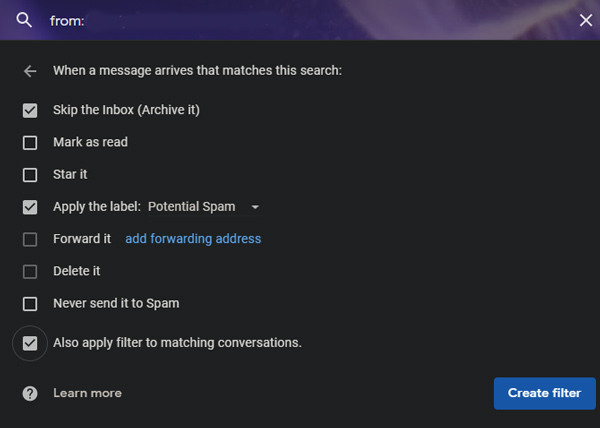
Η χρήση ψευδωνύμων διευθύνσεων είναι μια άλλη μέθοδος για τη διακοπή ανεπιθύμητων μηνυμάτων ηλεκτρονικού ταχυδρομείου στο Gmail. Μπορείτε να δημιουργήσετε ένα άπειρο αριθμό ψευδωνύμων διευθύνσεων προσθέτοντας το εικονίδιο συν ακολουθούμενο από μια λέξη-κλειδί της επιλογής σας στη διεύθυνση email σας. Τυχόν μηνύματα ηλεκτρονικού ταχυδρομείου που αποστέλλονται στη διεύθυνση ψευδωνύμου θα καταλήγουν στα εισερχόμενά σας στο Gmail.
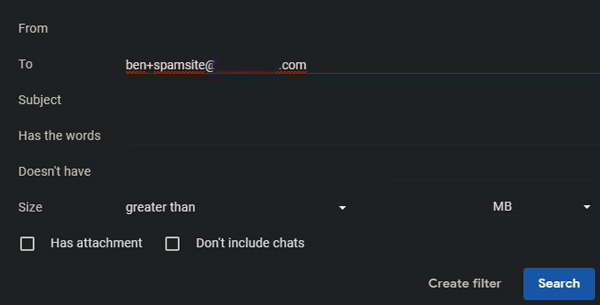
Το Unroll.me είναι μια εφαρμογή διαχείρισης email που αποσυνδέει εύκολα το Gmail σας. Διαφορετικά από τις παραπάνω μεθόδους, μπορείτε να σταματήσετε τα ανεπιθύμητα μηνύματα ηλεκτρονικού ταχυδρομείου σε μια μαζική διαδικασία. Μπορείτε να καταργήσετε την εγγραφή σας από ανεπιθύμητα μηνύματα ηλεκτρονικού ταχυδρομείου και να ενοποιήσετε τα μηνύματα ηλεκτρονικού ταχυδρομείου σε μια βολική καθημερινή σύνοψη με τη συλλογή.
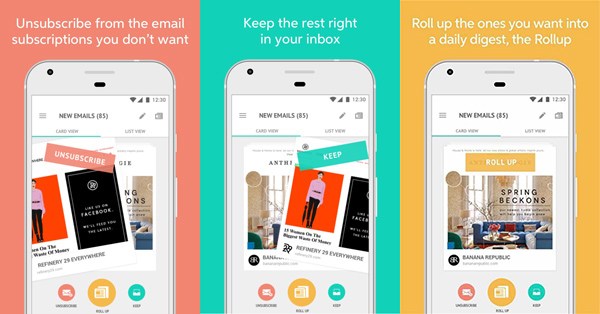
Όταν λαμβάνετε ορισμένα ανεπιθύμητα μηνύματα ηλεκτρονικού ταχυδρομείου με ιούς στο Gmail στο iPhone, θα πρέπει όχι μόνο να σταματήσετε τα ανεπιθύμητα μηνύματα στο Gmail, αλλά και να καθαρίσετε το iPhone για να αποφύγετε τυχόν κινδύνους. Aiseesoft FoneEraser μπορεί να διαγράψει όλο το περιεχόμενο και τις ρυθμίσεις του iPhone μόνιμα και διεξοδικά, συμπεριλαμβανομένου του ιού, των προσωρινών δεδομένων και των ανεπιθύμητων αρχείων που δημιουργούνται από ανεπιθύμητα μηνύματα ηλεκτρονικού ταχυδρομείου.

Λήψεις
100% ασφαλής. Χωρίς διαφημίσεις.
Συμπέρασμα
Αυτό το σεμινάριο μοιράζεται πολλές μεθόδους για να σταματήσει ανεπιθύμητα μηνύματα ηλεκτρονικού ταχυδρομείου στο Gmail στο iPhone σας. Όταν πρέπει να εγγραφείτε το spam, να αποκλείσετε τη διεύθυνση email του αποστολέα και ακόμη και να διαχειριστείτε τα αρχεία, μπορείτε να ακολουθήσετε την παραπάνω λύση. Εάν έχετε ήδη κάνει κλικ στα ανεπιθύμητα μηνύματα ηλεκτρονικού ταχυδρομείου με ιούς, μπορείτε να χρησιμοποιήσετε το Aiseesoft FoneEraser για να αφαιρέσετε μόνιμα και διεξοδικά τον ιό των ανεπιθύμητων email.
Διαγραφή δεδομένων στο iPhone
Τρόπος διαγραφής προτάσεων αναζήτησης Spotlight στο iPhone Βρείτε λογαριασμό iCloud μέσω IMEI Διακοπή ανεπιθύμητων μηνυμάτων ηλεκτρονικού ταχυδρομείου στο Gmail Διαγραφή λογαριασμού email Outlook στο iPhone Διαγραφή αναζήτησης Spotlight Διαγραφή λογαριασμού και δεδομένων Twitter Επαναφορά κρυπτογραφημένων δεδομένων στο iPhone Διαγραφή Podcast από το iPhone Διαγραφή ημερολογίων στο iPhone Διαγραφή μηνυμάτων ηλεκτρονικού ταχυδρομείου στο iPhone Διαγράψτε το Cydia από το iPhone Διαγράψτε το Instagram στο iPhone Αποκτήστε περισσότερο χώρο αποθήκευσης στο iPhone Διαγραφή ιστορικού κλήσεων στο iPhone Διαγραφή προσωρινών αρχείων στο iPhone Πόση δόση αποθήκευσης έχει το iPhone Διαγραφή εικονιδίων εφαρμογών στο iPhone Διαγραφή φωνητικού ταχυδρομείου στο iPhone Διαγραφή δεδομένων συστήματος iPhone Διαγραφή κατεστραμμένων αρχείων iPhone Σκουπίστε το iPod Σκουπίστε το iPad Διαγραφή λογαριασμού Viber στο iPhone Αγοράστε περισσότερο χώρο αποθήκευσης στο iPhone Διαγραφή εγγράφων και δεδομένων στο iPhone
Το πιο ισχυρό βοηθητικό πρόγραμμα που χρησιμοποιείτε ποτέ, επιτρέποντας στους χρήστες να διαγράφουν μόνιμα και σχολαστικά όλα τα περιεχόμενα του iPhone, όπως επαφές, μηνύματα, φωτογραφίες, βίντεο, σημειώσεις κλπ.
100% ασφαλής. Χωρίς διαφημίσεις.